|
PaintShopPro
***



***
T082 -
Sylvia
***
La leçon est traduit en néerlandais par
"Kad's design"
ICI
.
Merci
Karin pour ce
beau travail
La leçon est traduite en italien par Byllina
ICI.
Merci Byllina pour ce
beau travail
je serais ravie de
recevoir vos réalisations

***
Ce
tutoriel a été réalisé
dans PSP X3 mais peut être effectué dans les autres versions
PSP
Ce tutoriel est de ma
création et est destiné à usage personnel.
Si vous désirez le partager dans
un groupe, site ou forum, il est impératif de mettre un lien vers mon site et
surtout vers ce tutoriel
Les tutoriels ou traductions
du site m'appartiennent. Il est interdit d'en copier partie ou totalité.
***
Pour faire ce tutoriel vous
aurez besoin
:
Tubes de Lia, Ann et de Mtm
Brigitte avec son autorisation
ICI. Je l'en remercie.
Vyp_selections_Sylvia -
Installer dans votre dossier
Selections de My PSP File
Preset
Eye Candy Impact 5 .Installer dans le dossier Shadows de votre Filtre
Police
***
Filtres :
ICI
VM Extravaganza
Flaming Pear/Flood
Italian Editors/ Effetto
Fantasma
Graphic Plus/Cross Shadow
L&K/Zitah
xero/sparkles
Alien Skin Eye Candy
Impact 5
***
Matériel :

***
Les tubes sont offerts à usage personnel
Vous n'avez pas la permission de placer ces tubes
sur un autre site sans la permission du créateur
Pfeil
 |
Cette flèche pour marquer votre ligne
Clic gauche pour la déplacer
|
***
1 - Ouvrir les tubes
, les
dupliquer et fermer les originaux
2 - Placer en avant-plan la
couleur #c21f1d et en arrière-plan la couleur #540303
Configurer un dégradé linéaire/angle :
45°/Répétitions : 9/inverser coché
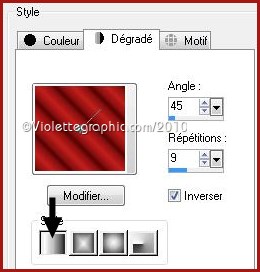
3 - Ouvrir
une image transparente de 900 et 650 pixels
Remplir de couleur #540303
4 -
Couches/Nouveau calque
Remplir de
dégradé
Réglages/Flou/Flou gaussien : rayon
: 15
5 - Effets/VM Extravaganza/White
Lines avec ces réglages:
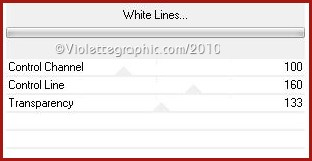
Mode de calque : Multiplier
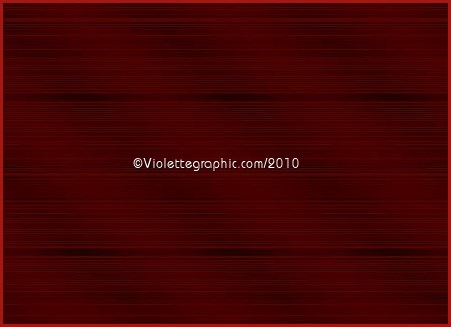
6 - Couches/Nouveau calque
7 -
Sélection/Charger/Enregistrer une sélection/Enregistrer sur le
disque
Charger la sélection
Vyp_Sylvia.sel.1.PspSelection
8 - Remplir de dégradé
radial angle 309°/ répétition: 1/ inverser coché
couleurs du départ
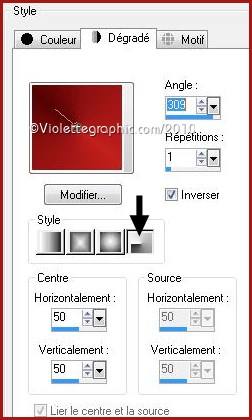
9 - Réglages/Flou/Flou gaussien : rayon :
25
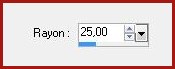
10 - Effets/Effets de Texture/Mosaïque
de verre avec ces réglages:

Sélection/Ne rien sélectionner
11 -
Effets/Effets de bords/Accentuer
12 -
Effets/Effets
d'image/Mosaïque sans jointure réglages suivants :


13
- Activer le tube de Lia.pspimage
Modifier /Copier/Modifier/Coller
comme nouveau calque
** Effets/Effets d'image/décalage :

14 - Couches/Dupliquer
Image/Miroir
**Effets/Effets d'image/décalage :

15 -
Couches/Fusionner le
calque du dessous
16 - Effets/Flaming Pear/Flood réglages suivants :

Mode de calque : Luninance
Opacité à 73%

17 -
Couches/Nouveau calque
18 -
Sélection/Charger/Enregistrer une sélection/Enregistrer sur le
disque
Charger la sélection
Vyp_Sylvia.sel.2.PspSelection
1 9 - Placer la couleur
#ffffff en avant-plan
Rechercher le fondu de
dégradé avant-plan
halo/répétition : 0
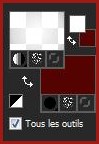
remplir la sélection
Sélection/Ne rien sélectionner
20 - Effets/Italian Editors/ Effetto Fantasma réglages
suivants :
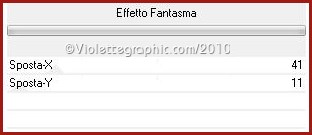
21 - Effets/Effets de Déformation/Miroir Déformant réglages
suivants :
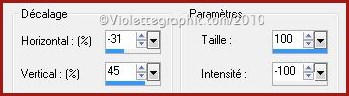
22 - Couches/Dupliquer = deux fois
**Activer le tube original ( calque 5 )
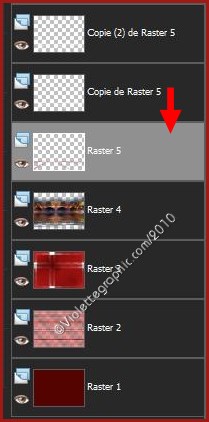
23
- Effets/Effets de Textures/Textile
réglages
suivants :

24 -
Activer le calque supérieur
Couches/Fusionner le
calque du dessous = deux fois
25 - Effets/Alien Skin Eye Candy Impact /Perspective Shadow
/Drop Shadow,Lowest
rechercher votre preset Vyp_shadow_Sylvia01.f1s /OK
26 - Couches/Dupliquer
** Image/Rotation libre de 90
° à gauche
cocher : Pivoter un seul
calque autour du centre du support

**Image/Miroir
**Effets/Effets d'image/décalage :


27 - Activer le tube
Ann_039309_photos_sylvia.pspimage
Modifier/Copier/Modifier/Coller
comme nouveau calque
**Image/Redimensionner à 85%/décocher " tous les
calques"
**Effets/Effets d'image/décalage :

28 - Couches/Dupliquer
Activer le calque du tube original
**Réglages/Flou/Flou gaussien : rayon : 30
Mode de calque : Assombrir Davantage
29 - Activer le calque
supérieur
Effets/Alien Skin Eye Candy Impact /Perspective Shadow
/Drop Shadow,Lowest
rechercher votre preset Vyp_shadow_Sylvia02.f1s /OK
30 -
Couches/Nouveau calque
31 -
Sélection/Charger/Enregistrer une sélection/Enregistrer sur le
disque
Charger la sélection
Vyp_Sylvia.sel.3.PspSelection
Remplir de dégradé linéaire
angle : 90°/répétition : 1/ inverser coché
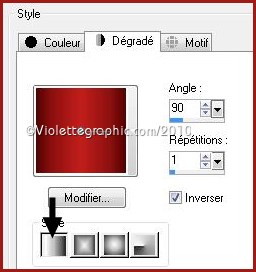
32 - Effets/Alien Skin Eye Candy Impact /Glass
rechercher votre preset Vyp_Glass_Sylvia01.f1s /OK
Sélection/Ne rien sélectionner
Placer comme sur l'image finale
33 - Couches/Dupliquer
Image/Redimensionner à 75%/décocher " tous les
calques" x 3 fois
** Couches/Dupliquer = deux fois
Placer les petites boules comme sur l'image finale

41 - Image/Ajouter des bordures : 1 pixel couleur #000000
42 - Image/Ajouter des bordures : 3 pixels couleur #ffffff
Sélectionner
la bordure
avec la baguette magique
Remplir de couleur #c21f1d
**Effets/Effets de textures/Stores réglages suivants :
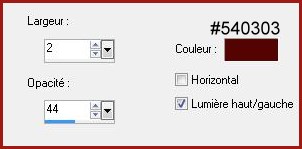
Effets/Effets de bords/Accentuer
**Sélection/Ne rien sélectionner
43 - Image/Ajouter des bordures : 30 pixels couleur #ffffff
Sélectionner
la bordure
avec la baguette magique
Remplir de dégradé linéaire/angle : 0/ répétition : 1/ inverser
coché
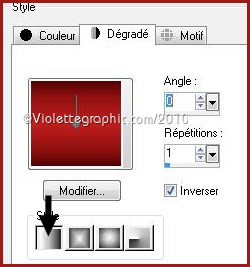
**Effets/Graphic Plus/Cross Shadow réglages suivants :
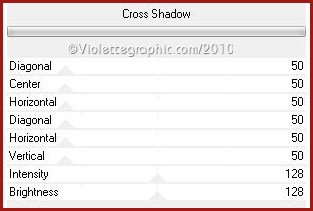
**Effets/L&K/Zitah réglages suivants :
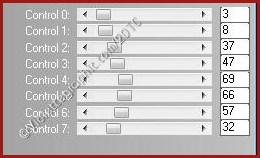
**Sélection/Inverser:
**Effets/Effets 3D/Ombre Portée :
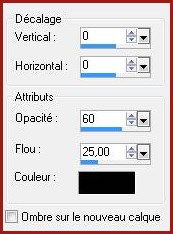
**Sélection/Ne rien sélectionner
44 - Image/Ajouter des bordures : 1 pixel couleur #000000
45 - Image/Ajouter des bordures : 40 pixels couleur #ffffff
Sélectionner
la bordure
avec la baguette magique
Remplir de dégradé linéaire/angle : 45/ répétitions : 7
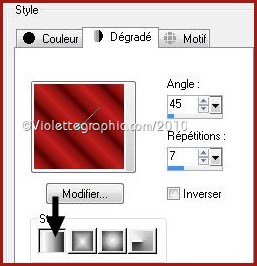
Réglages/Flou/Flou gaussien : 20
**Effets/Effets de textures/Stores réglages précédents ( n° 41 )
**Sélection/Inverser
**Effets/Effets 3D/Ombre Portée
réglages précédents
**Sélection/Ne rien sélectionner
46 - Image/Ajouter des bordures : 1 pixel couleur #000000
47 - Image/Ajouter des bordures : 3 pixels couleur #ffffff
Sélectionner
la bordure
avec la baguette magique
Remplir de couleur #c21f1d
**Effets/Effets de textures/Stores réglages n°42
Effets/Effets de bords/Accentuer
**Sélection/Ne rien sélectionner
48 - Image/Ajouter des bordures : 1 pixel couleur #000000
49 - Couches/Nouveau calque
50 -
Effets/xero/sparkles réglages suivants :
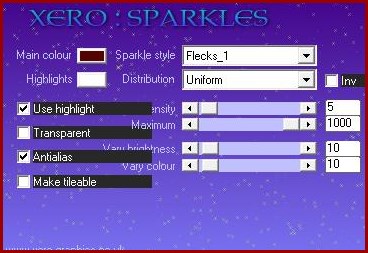
**Activer l'outil gomme et effacer les points sur le visage
51 - Activer l'outil Texte/Police Sloop ScriptThree/ Taille :
100/Vectoriel/ancrage = 0
avant-plan fermé/couleur
arrière-plan #ffffff

Entrer le nom :
Bonnes
fêtes
clic sur "Appliquer"
Clic droit /Convertir en
calque raster
52 - Effets/Effets 3D/Ombre Portée :
1/1/40/1/couleur #540303
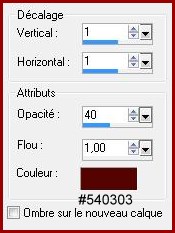
53 - Activer le tube
Mtm_Bomen_4.07.2007.pspimage
Modifier/Copier/Modifier/Coller
comme nouveau calque
Image/miroir
**Image/Redimensionner à 60%/décocher " tous les
calques"
**Effets/Effets d'image/décalage :

Mode de
calque: Ecran
Couches/Dupliquer
Mode de calque:
normal
Opacité à 73%
54 -
Sélection/Charger/Enregistrer une sélection/Enregistrer sur le
disque
Charger la sélection
Vyp_Sylvia.sel.4.PspSelection
Appuyer sur la
touche Supprim. sur les deux calques supérieurs
Sélection/Ne rien sélectionner
**Activer le calque
supérieur
Effets/Effets 3D/Ombre Portée :
0/0/50/25 couleur
#540303
55 - Placer votre signature
56
- Calques/Fusionner Tout
57 - Exporter en JPEG
Optimisé
***
Une autre version:
***
Les versions
de mes traductrices que je remercie
***
|
 |
 |
|
Karin 01 |
Karin
02 |
|
 |
 |
|
Byllina 01 |
Byllina 02 |
N'hésitez pas à m'envoyer vos réalisations

***
Vos Réalisations :
|
 |
 |
|
Saturnella |
Garances |
|
|
 |
|
|
Willem |

***
18 Octobre 2010
Tutoriel testé par Gaillarde que je
remercie
***

|